Hướng dẫn cách chia sẻ âm thanh với AirPods từ iPhone, iPad

Danh sách tai nghe không dây được hỗ trợ:
- AirPods và AirPods Pro
- Powerbeats Pro
- Powerbeats3
- Beats Solo3
- Beats Studio3
- BeatsX
Danh sách thiết bị iOS/iPadOS hỗ trợ tính năng này:
- iPhone 8 trở lên
- iPad Pro12.9-inch(thế hệ thứ 2 trở lên)
- iPad Pro 11-inch
- iPad Pro 10.5-inch
- iPad 5 trở lên
- iPad Air 3
- iPad mini 5
- iPod touch thế hệ thứ 7
Cách chia sẻ âm thanh với tai nghe không dây
Đưa AirPods hoặc AirPods Pro của bạn đến gần iPhone hoặc iPad đã ghép đôi trước đó, sau đó mở nắp ra. Tai nghe hoặc tai nghe được hỗ trợ của bạn nên được kết nối với thiết bị iOS của bạn.
Thử phát một bài hát hoặc đoạn video, sau đó nhấn vào biểu tượng AirPlay trong mô đun đang phát trên màn hình khóa hoặc trong Control Center và chọn tùy chọn Chia sẻ âm thanh(Share Audio) xuất hiện bên dưới tên của tai nghe hoặc tai nghe không dây của bạn.
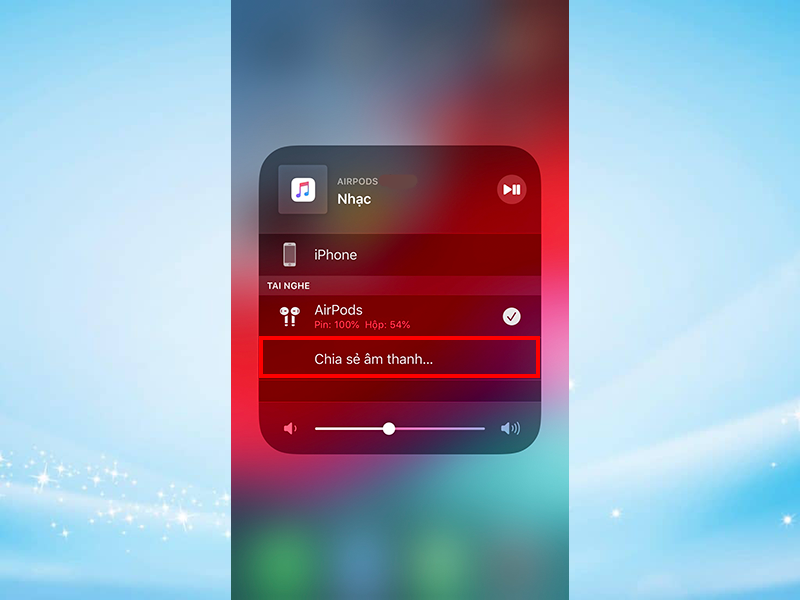
Bây giờ hãy kết nối tai nghe khác với thiết bị iOS của bạn. Trong quá trình này, tai nghe cần kết nối phải nằm trong hộp sạc của chúng và tai nghe của bạn phải được kết nối với thiết bị iOS bạn đang dùng và bạn phải đeo chúng vào tai.
- AirPods:Yêu cầu bạn của bạn đưa AirPods hoặc AirPods Pro của họ đến gần với iPhone hoặc iPad của bạn. AirPods của họ phải nằm trong hộp sạc và phải mở nắp.
- Beats Studio3hoặc Solo3:Bạn của bạn phải nhấn nút nguồn trên tai nghe của họ khoảng một giây trong khi đưa chúng đến gần thiết bị iOS của bạn.
- Tai nghe không dây khác:Nên đặt tai nghe không dây ở chế độ ghép đôi và đưa chúng đến gần thiết bị iOS của bạn.
Nếu bạn của bạn dùng tai nghe trùm đầu(headphone)thì chỉ cần mang thiết bị iOS của bạn đến gần với thiết bị của họ và nhấnChia sẻ âm thanh(Share Audio)hoặcTạm thời chia sẻ âm thanh(Temporarily Share Audio)trên thiết bị của bạn, sau đó yêu cầu bạn của bạn nhấn vào tùy chọnKết nối(Join)xuất hiện trên iPhone, iPad hoặc iPod touch của họ.
Xem thêm :
- Kiểm tra cài đặt bảo mật iPhone chỉ với hai bước đơn giản
- Hướng dẫn cách khôi phục tin nhắn đã xóa trên iPhone
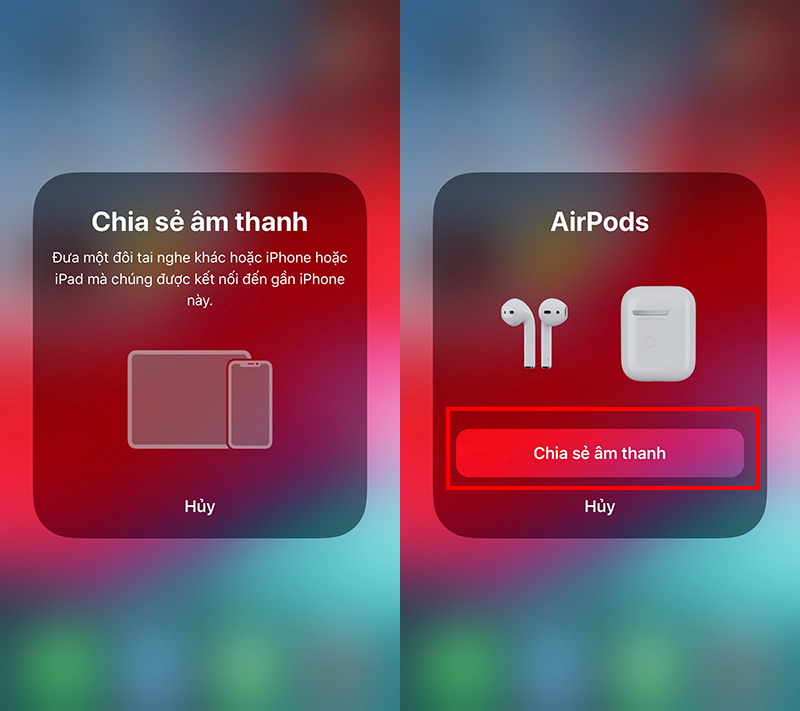
Ngay sau khi tai nghe hoặc tai nghe không dây của người đó xuất hiện trên màn hình thiết bị iOS của bạn, hãy nhấn tùy chọnChia sẻ âm thanh(Share Audio)hoặcTạm thời chia sẻ âm thanh(Temporarily Share Audio)trên iPhone hoặc iPad và làm theo hướng dẫn trên màn hình để hoàn tất việc chia sẻ âm thanh.
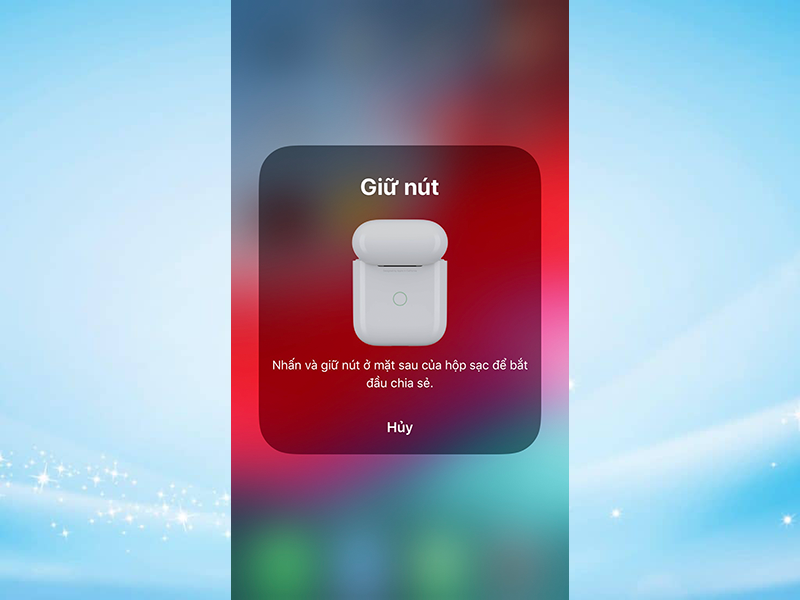
Bây giờ khi bạn mở nhạc, xem phim hoặc sử dụng ứng dụng trên thiết bị của mình, iOS sẽ tự động gửi âm thanh không dây đến cả hai tai nghe được kết nối để cả bạn và bạn bè của bạn có thể nghe cùng một âm thanh đang phát trên iPhone hoặc iPad của bạn.
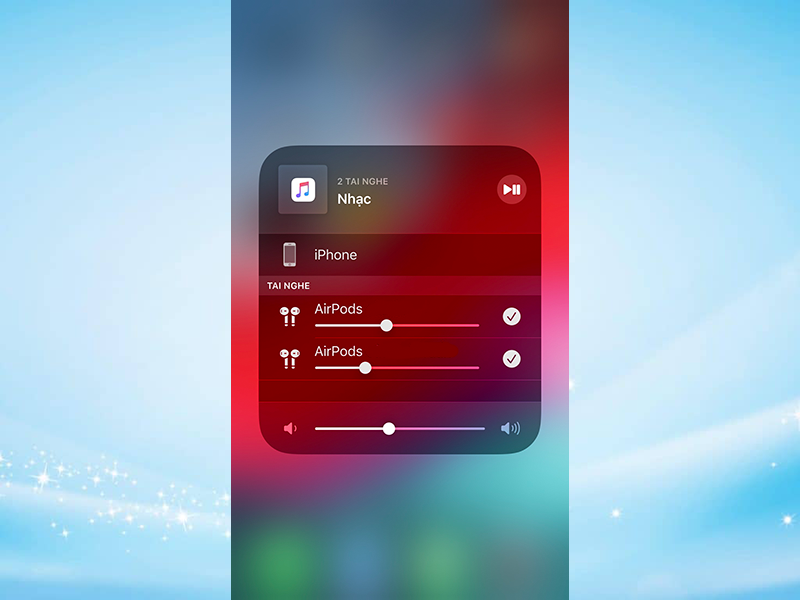
Cách điều khiển ẩm thanh 2 thiết bị
Bạn có thể tăng giảm âm lượng khi đang chia sẻ âm thanh cho cả hai tai nghe cùng một lúc hoặc chỉnh riêng cho từng tai nghe được kết nối thông qua:
Control Center
Mở Control Center trên iPhone hoặc iPad, kéo lên hoặc xuống vào thanh chỉnh âm lượng để tăng giảm âm lượng cho cả hai bộ tai nghe cùng lúc.
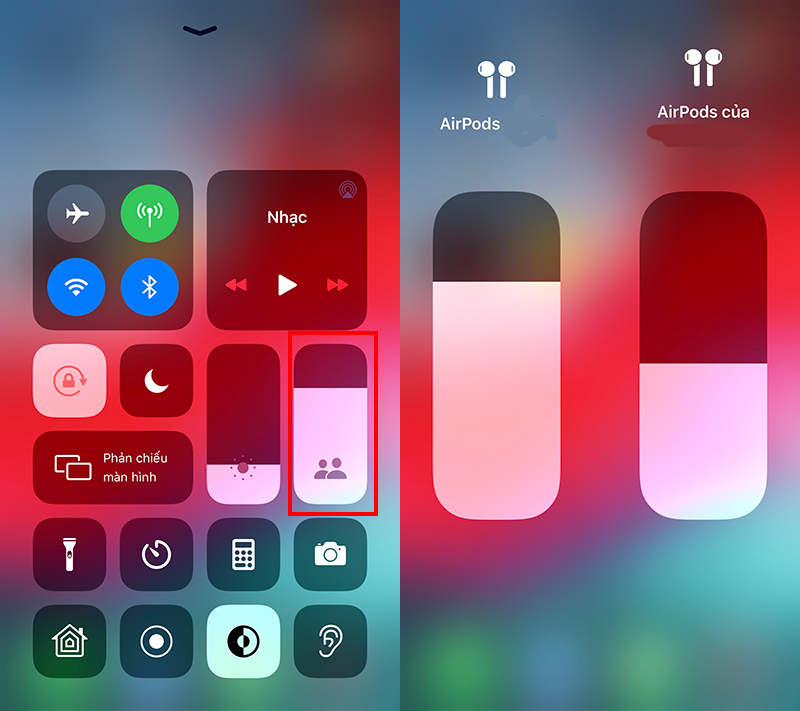
Nhấn giữ vào thanh chỉnh âm lượng đó sẽ hiện ra hai thanh riêng biệt để điều chỉnh độc lập mức âm lượng cho từng bộ tai nghe hoặc tai nghe không dây.
AirPlay
Nhấn vào biểu tượng AirPlay ở góc trên bên phải của mô đun đang phát để điều chỉnh âm lượng cho tai nghe không dây của bạn. Tương tự như trên, sẽ có hai thanh chỉnh âm lượng riêng cho từng bộ tai nghe(ảnh trái)và một thanh dùng để chỉnh cho hai bộ tai nghe cùng lúc(ảnh phải).
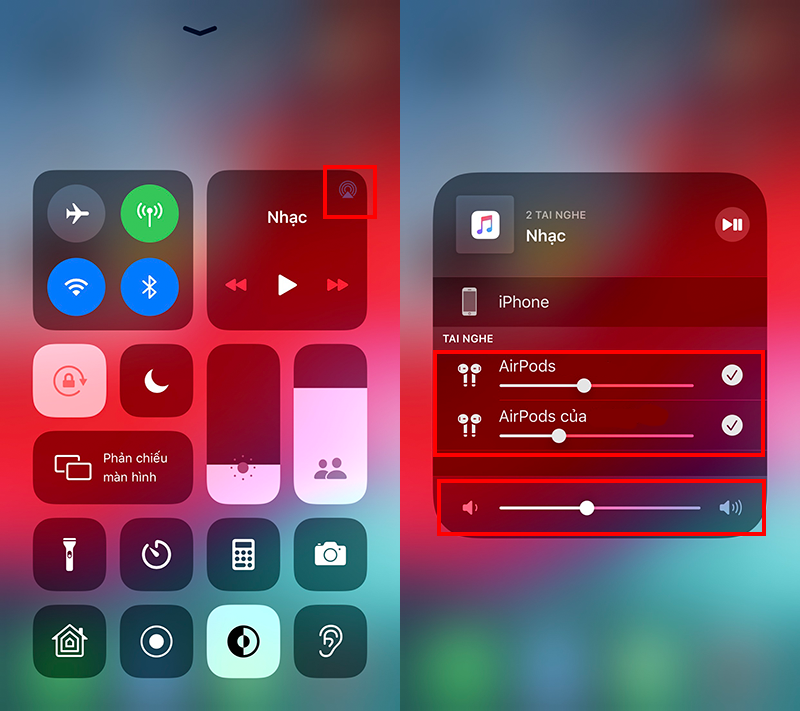
Cách dừng chia sẻ âm thanh với thiết bị khác
Để dừng chia sẻ âm thanh, chỉ cần nhấn vào biểu tượng AirPlay trên màn hình khóa của thiết bị iOS, trong Control Center hoặc trong ứng dụng mà bạn đang phát âm thanh, sau đó nhấn vào dấu tích tròn bên cạnh tên tai nghe của bạn bè của bạn để tắt kết nối được chia sẻ.
Thao tác này sẽ ngắt kết việc chia sẻ âm thanh với tai nghe đã chọn.
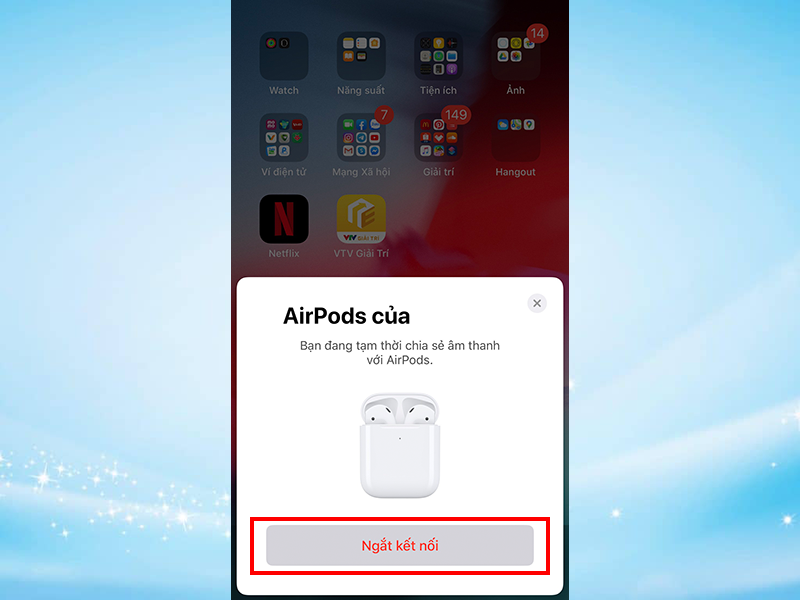 Trên đây là hướng dẫn cách chia sẻ âm thanh với AirPods từ iPhone, iPad. Chúc các bạn thành công và đừng quên chia sẻ thủ thuật iPhone này đến bạn bè,người thân nhé!
Trên đây là hướng dẫn cách chia sẻ âm thanh với AirPods từ iPhone, iPad. Chúc các bạn thành công và đừng quên chia sẻ thủ thuật iPhone này đến bạn bè,người thân nhé!







Bình luận (0)